
Funktionen - Buchhaltung
- Benutzerdef. Bankdatei Import 
Sie können Ihre eigenen Dateiformate definieren, welche Sie dann auch in die Belegerfassung für eine weitere Bearbeitung importieren können. Dies kann nützlich sein, falls Sie zum Beispiel Kontoauszüge Ihrer Online-Bank als Excel-Dateien speichern möchten und diese Datei dann importieren möchten, um das manuelle Registrieren aller Transaktionen zu vermeiden.
 Hinweis: Wenn Sie einen benutzerdefinierten
Bankdatei-Import zum ersten Mal ausführen, müssen
Sie jede einzelne Transaktion mit einem Konto im Hauptbuch oder unter
Debitoren/Kreditoren verknüpfen. Für die später erfolgenden Importe wird
das System automatisch ein Konto bzw. Gegenkonto vorschlagen, basierend
auf der Grundlage Ihres Erstimports. Sie können jeden Vorschlag überschreiben.
Hinweis: Wenn Sie einen benutzerdefinierten
Bankdatei-Import zum ersten Mal ausführen, müssen
Sie jede einzelne Transaktion mit einem Konto im Hauptbuch oder unter
Debitoren/Kreditoren verknüpfen. Für die später erfolgenden Importe wird
das System automatisch ein Konto bzw. Gegenkonto vorschlagen, basierend
auf der Grundlage Ihres Erstimports. Sie können jeden Vorschlag überschreiben.
 Bevor Sie Ihre Dateien importieren können, müssen Sie Ihr eigenes Format
definieren. Dies können Sie mithilfe des Assistenten tun, indem Sie auf
die ...-Schaltfläche
neben dem Dateityp Feld klicken
und dann auf das Symbol Neu klicken.
Sie müssen einen Namen für das
Dateiformat angeben und das zu importierende Dateiformat auswählen.
Bevor Sie Ihre Dateien importieren können, müssen Sie Ihr eigenes Format
definieren. Dies können Sie mithilfe des Assistenten tun, indem Sie auf
die ...-Schaltfläche
neben dem Dateityp Feld klicken
und dann auf das Symbol Neu klicken.
Sie müssen einen Namen für das
Dateiformat angeben und das zu importierende Dateiformat auswählen.
Darüber hinaus müssen Sie Einstellungen für das Dateiformat angeben, das Sie importieren möchten.
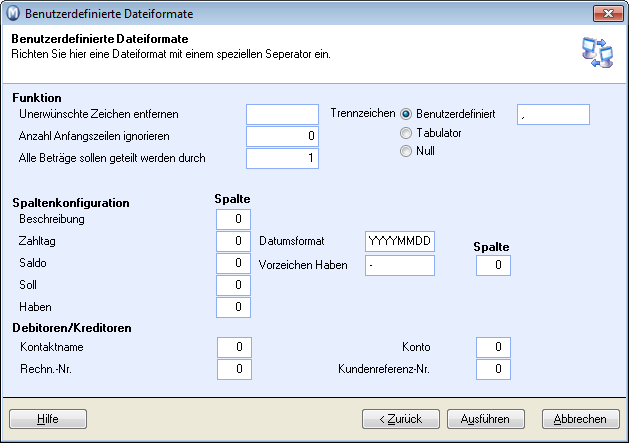
Funktion
Unerwünschte Zeichen entfernen: Die zu importierende Datei kann Zeichen enthalten, die Sie nicht importieren möchten. Das gängigste Beispiel hierfür könnte das Zeichen ' sein. Texte oder Beschreibungen in einer Datei können z. B. oft als `xxxxxx` aufgeführt sein. Indem Sie ' in diesem Feld eingeben, wird dieses Zeichen nicht importiert.
Anzahl Anfangszeilen ignorieren: Sollten Sie am Anfang Ihrer Datei Linien haben, die Sie nicht importieren möchten, können Sie hier die Anzahl der Linien eingeben, die nicht importiert werden sollen. Dies kann zum Beispiel zutreffen, wenn Ihre erste Zeile eine Überschrift ist.
Alle Beträge sollen geteilt werden durch: Als Standardeinstellung enthält dieses Feld die Nummer 1 &endash; dies können Sie jedoch ändern. Eine Änderung wäre zum Beispiel von Vorteil, falls die Summen in einer Datei ohne Dezimal-Trennzeichen angezeigt werden, d. h. 100,00 wird als 10000 angezeigt. In diesem Fall können Sie auswählen, dass der Betrag durch 100 geteilt wird.
Trennzeichen: Falls Sie zeichengetrennte Dateien importieren, können Sie entscheiden, ob das Trennzeichen Tabulator, Null oder Benutzerdefiniert sein soll.
Spaltenkonfiguration
In der Spaltenkonfiguration können Sie die Spaltennummern der Spalten angeben, die Sie importieren möchten. Sie können die Spaltennummern eingeben, wenn Sie Zeichengetrennte Dateien (csv-Format) oder Dateien im Excel-Format importieren. Zum Beispiel, als Spaltennummern in Excel, Spalte A = 1, B = 2, C = 3 und so weiter. D.h. falls der Zahltag in Excel in Spalte C ist, würden Sie eine "3" in das Spalte-Feld eingeben.
Für Dateiformate mit Fester Spaltenbreite müssen Sie die Positionen der Startspalte Von und Endspalte Bis eingeben.
 Tipp: Welche
Felder angezeigt werden, hängt von dem ausgewählten Dateiformat ab. Nicht
alle Felder sind für alle Dateiformate verfügbar.
Tipp: Welche
Felder angezeigt werden, hängt von dem ausgewählten Dateiformat ab. Nicht
alle Felder sind für alle Dateiformate verfügbar.
Siehe auch: